Du suchst eine Zoom- und Calendly-Alternative und ein Terminbuchungs-Tool, weil du als Solo-Selbstständige Kosten sparen möchtest? Nachdem das Tool Sessions ❌ den Service eingestellt hatte, wechselte ich zu Google Meet für Videokonferenzen. Dazu nutze ich TuCalendi*, das DSGVO-konforme Termintool für Selbstständige. Wie ich die Tools miteinander verbinde, liest und siehst du hier und im Tutorial-Video.
Dieser Beitrag enthält Werbelinks, die ich mit einem * markiere. Dadurch bekomme ich eine kleine Provision, du zahlst beim Kauf des Produktes nichts extra! 🙂
Inhaltsverzeichnis
Ich gebe es zu, ich bin treue AppSumo-Userin. Ständig kaufe ich neue Tools, um meine Abos durch Einmalzahlungen zu ersetzen. In einigen Fällen klappt das erfolgreich, in anderen leider nicht.
Bei AppSumo* finde ich immer coole Tools und ich liebe es, sie auszuprobieren!
Dann entdeckte ich Sessions und kündigte meine Zoom-Mitgliedschaft. Ein Jahr (bis der Service abrupt endete) kostete mich 199 $, was mehr Geld ist, als Zoom im Jahr kostet. Mist, das Geld ist nun weg, der Service existiert nicht mehr. Das hält mich nicht davon ab, neue AppSumo-Deals zu kaufen, zwang mich jedoch dazu, ein neues Videokonferenz- sowie Kalenderbuchungstool zu besorgen.
Dann hole dir unsere gratis Wunschlisten-App bitte.kaufen (⬅️ Wunschliste anlegen)
Nahezu alle Selbstständigen in meinem Umkreis nutzen Zoom. Es gibt wenige Ausnahmen, die Microsoft oder Google Meet nutzen. Beide Tools sind kostenlos nutzbar.
Dass mein altes Tool nicht mehr richtig funktionierte, merkte ich ungünstigerweise erst im Kundentermin. Meine Kundin konnte zwar buchen, aber ich kam nicht in den Call rein, während sie schon auf mich wartete.
Also erstellte ich schnell einen Link zur Google Meet Videokonferenz und lud sie dorthin ein. Das war mega peinlich und warf ein schlechtes Licht auf meine Technik. Immerhin verkaufe ich einen SEO-Kurs sowie Blog-Kurs, wo Technik ein fester Bestandteil ist!
Die Entscheidung war nach dem Call schnell getroffen: Ich nutze ab sofort Google Meet als Solo-Selbstständige, selbst wenn Zoom das Nonplusultra in der Bubble der selbstständigen Frauen ist.
Bonus: Ich konnte Zoom erneut kündigen - was ich dank Sessions leider doppelt bezahlten musste.
Dann hole dir unsere gratis Wunschlisten-App bitte.kaufen (⬅️ Downloads)
Als Solo-Selbstständige ist es einfach nicht machbar, unzählige teure Abonnements für verschiedene Tools zu bezahlen. Obwohl Zoom immer problemlos funktionierte, war es für mich einfach zu kostspielig als Abo. Ab sofort nutze ich also Google Meet, das zuverlässig und DSGVO-konform arbeitet.
Zoom ist in der Basic-Variante kostenlos und erlaubt einen 40-minütigen Call. Zusätzlich kannst du mit der Gratis-Version von Zoom eine lokale Aufzeichnung speichern. Lediglich die Cloud-Aufzeichnung gibt es nur in der bezahlten Variante.
Wenn du Kennenlerngespräche anbietest, könntest du sogar bei Zoom bleiben und zur kostenlosen Version downgraden.
Google Meet hat bedauerlicherweise in der Basis-Variante keine Aufnahmemöglichkeit für Videokonferenzen. Für Gruppencalls, die für abwesende Kundinnen gespeichert werden sollen, benötigst du folglich ein kostenpflichtiges Tool.
Für Gruppencalls dürfte Zoom (gratis) ebenfalls nicht mehr ausreichen, da diese länger als 40 Minuten sind.
Tipp: Überlege, ob du als Zoom-Alternative zu Google Meet wechselst. Der Google Workspace kostet ab 5,75 € pro Monat (Quelle). Zoom startet bei 12,49 € pro Monat (Quelle).
Ich nutze zwar Zoho statt Google Workspace, doch Google bietet im Vergleich zu Zoom noch andere Funktionen (E-Mail, Speicher).
Doch jetzt möchte ich dir von meinen TuCalendi-Erfahrungen berichten. Das Tool nutze ich seit 2022.
TuCalendi bietet eine benutzerfreundliche Möglichkeit, Kalenderbuchungen zu verwalten und zu machen.
Das sehen meine Kundinnen:
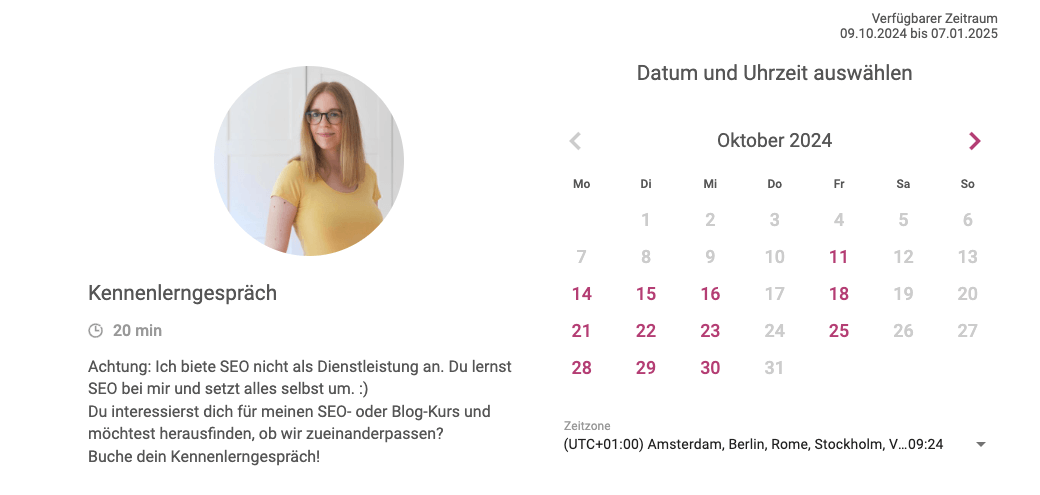
Das sehe ich im Backend:
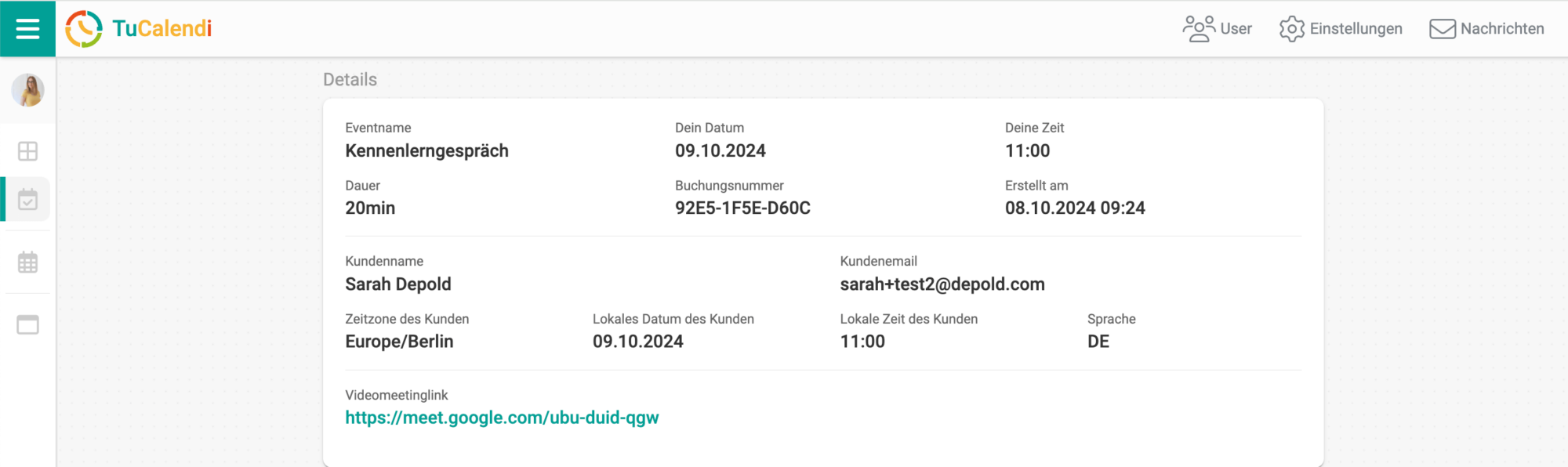
In der kostenpflichtigen Version kann ich Google Meet oder ein anderes Videokonferenztool (Zoom, Microsoft Teams, GotoMeeting) direkt verknüpfen, sodass automatisch ein Link zur Konferenz erzeugt wird.
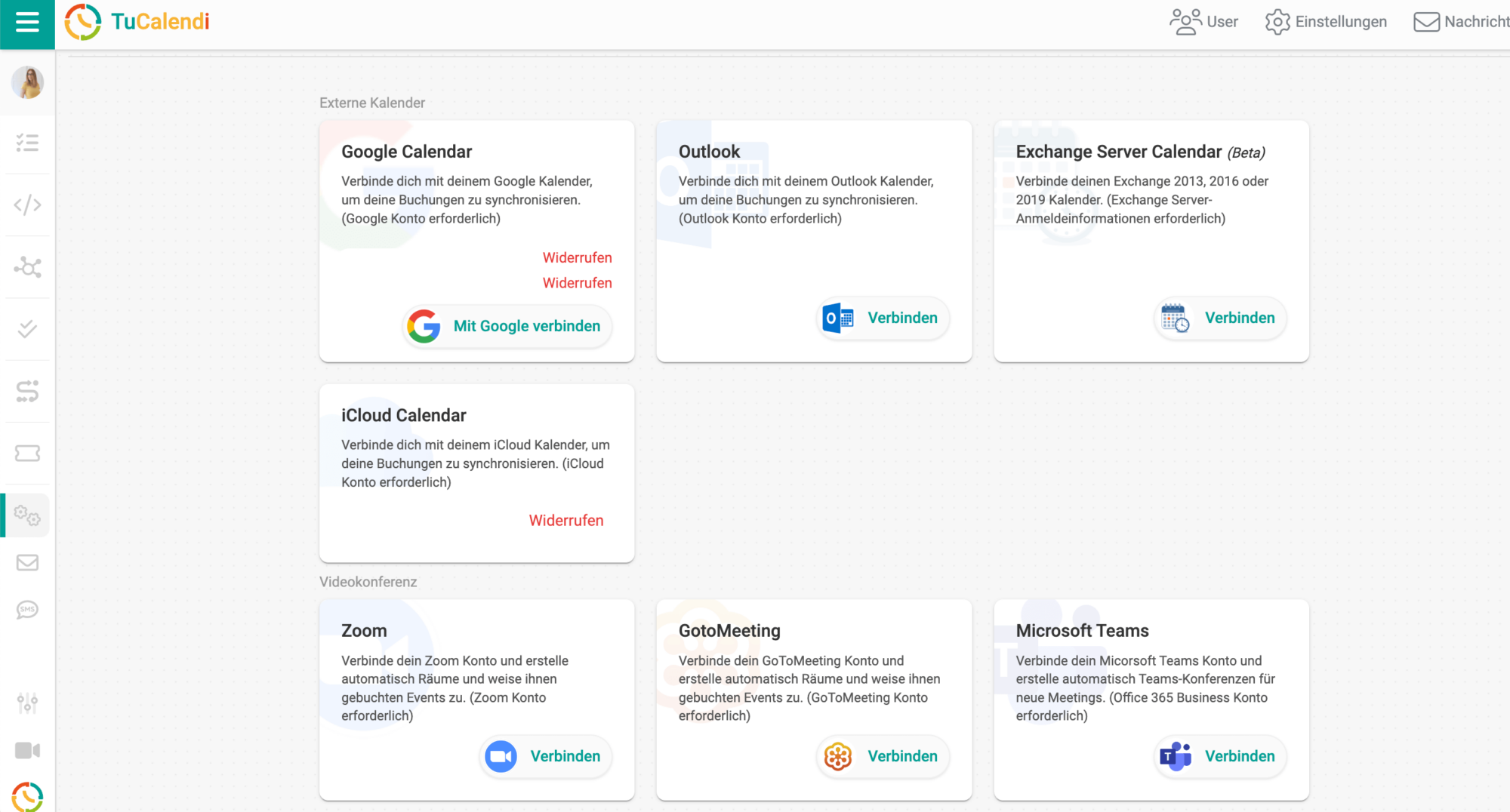
Ich kann in der kostenpflichtigen Version von TuCalendi außerdem beliebig viele Google-Kalender verknüpfen. Das ist super, weil ich mit drei Kindern und entsprechenden Terminen automatisch Zeiten blockieren kann, in denen ich Care-Arbeit mache.
Bonus: TuCalendi ist DSGVO-kompatibel, was ein netter Nebenfaktor ist.
"Warum sich an große Player klammern, wenn es genauso verlässliche und günstigere Alternativen gibt? Google Meet und TuCalendi sind perfekt für Solo-Selbstständige und bieten DSGVO-Kompatibilität." - Sarah Depold
Die Einrichtung von TuCalendi zeige ich dir im Video-Tutorial in wenigen Minuten. Lass mich dir hier die wichtigsten Funktionen zeigen.
In TuCalendi kannst du deine Verfügbarkeiten ganz einfach einstellen. Ich habe meine freie Zeit erst einmal auf die Vormittage begrenzt und einen Tag in der Woche freigehalten.
Du kannst das Zeitintervall und die Eventdauer individuell anpassen, beispielsweise für Erstgespräche oder längere Beratungen.
Sinnfreies Feature: "Look busy". Damit kannst du einen Anteil deiner Zeit blocken, um beschäftigt auszusehen. Haha.
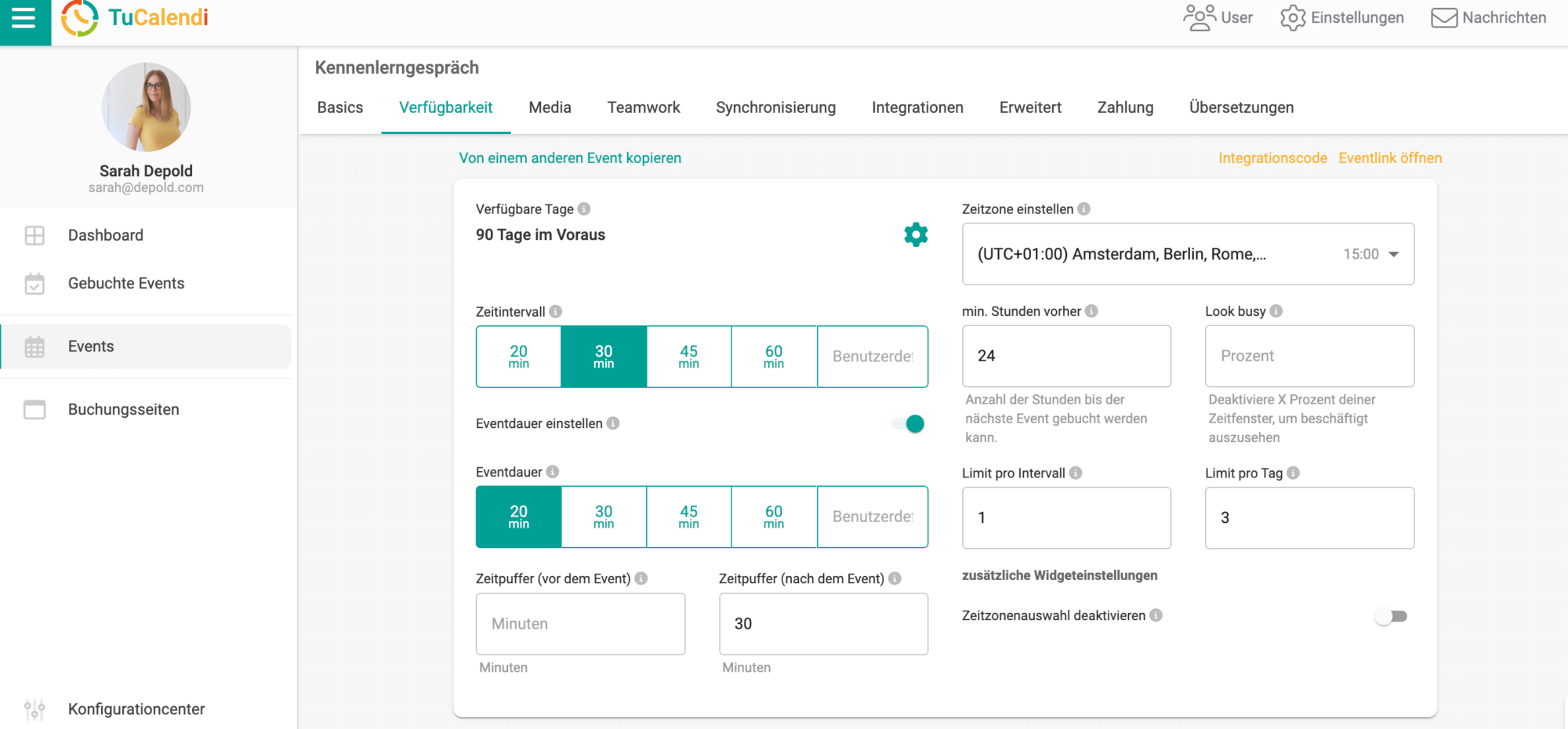
Besonders praktisch ist es, dass sich Events nicht überschneiden. TuCalendi prüft nach entsprechender Verknüpfung von Events automatisch die Verfügbarkeit über verschiedene Kalender und andere Events hinweg.
Über die Funktion "Querverfügbarkeit" wählst du alle Events, die in die Verfügbarkeit hinein zählen sollen. Wenn ich meine SEO-Beratung mache, kann ich logischerweise kein Kennenlerngespräch führen. Also blockieren sich die Eventzeiten gegenseitig.
Zudem kann ich alle Kalender auswählen, die ebenfalls geprüft werden sollen, damit keine Terminkonflikte entstehen. Das gefällt mir und klappt hervorragend!
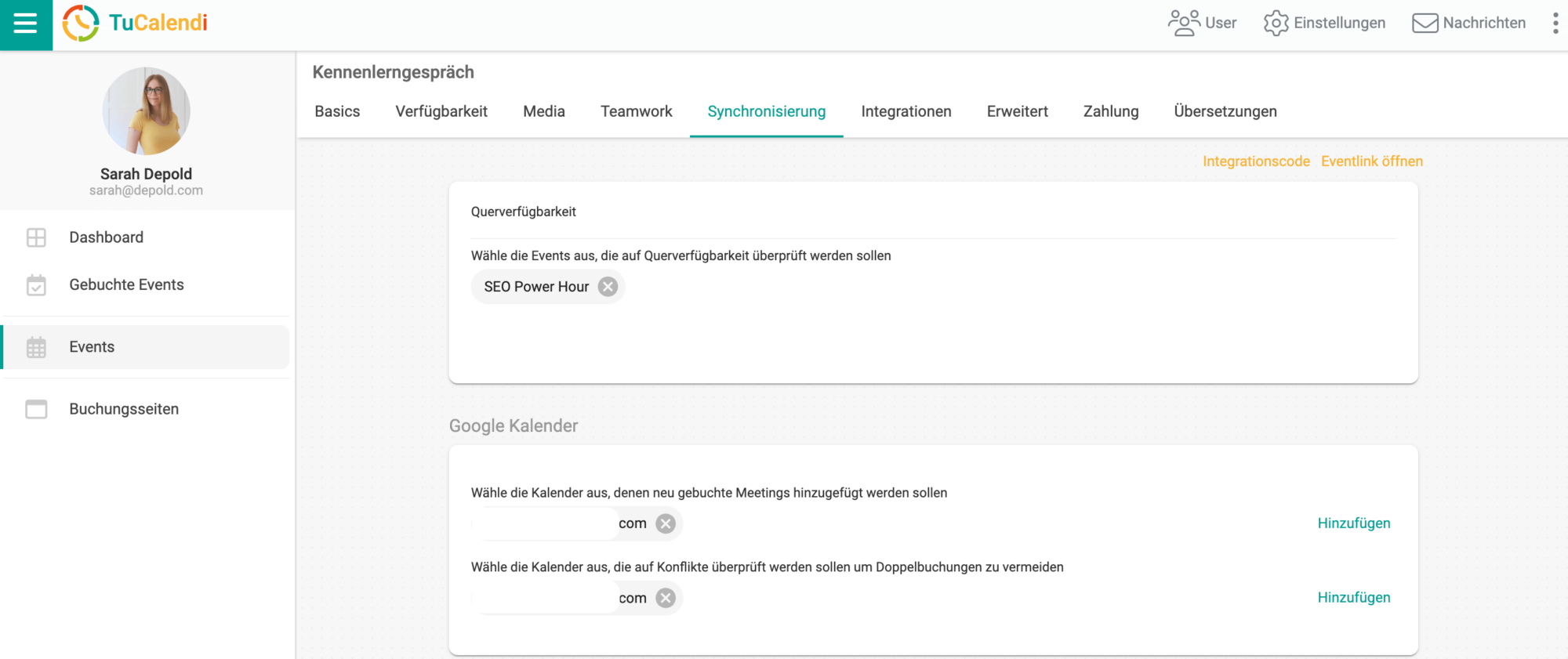
Im nächsten Schritt wähle ich das Videokonferenztool, in dem ich automatisch einen Termin erstellen will. Die Tool-Schnittstelle richtest du vorab im Konfigurationscenter von TuCalendi ein.
Tipp: Nutze einen Link-Shortener wie YOURLS, um deine Links zum Terminbuchungstool zu verwalten. Wenn ein Tool ersetzt wird, musst du den Link nicht auf deiner gesamten Website ändern!
Ich mag es, wenn meine Kundinnen personalisierte Bestätigungen bekommen. Daher baute ich eine Landingpage. Auf dieser landen meine Kundinnen, nachdem sie gebucht haben.
Den Link zur Seite gibst du in den Event-Einstellungen zum Kalender ein.
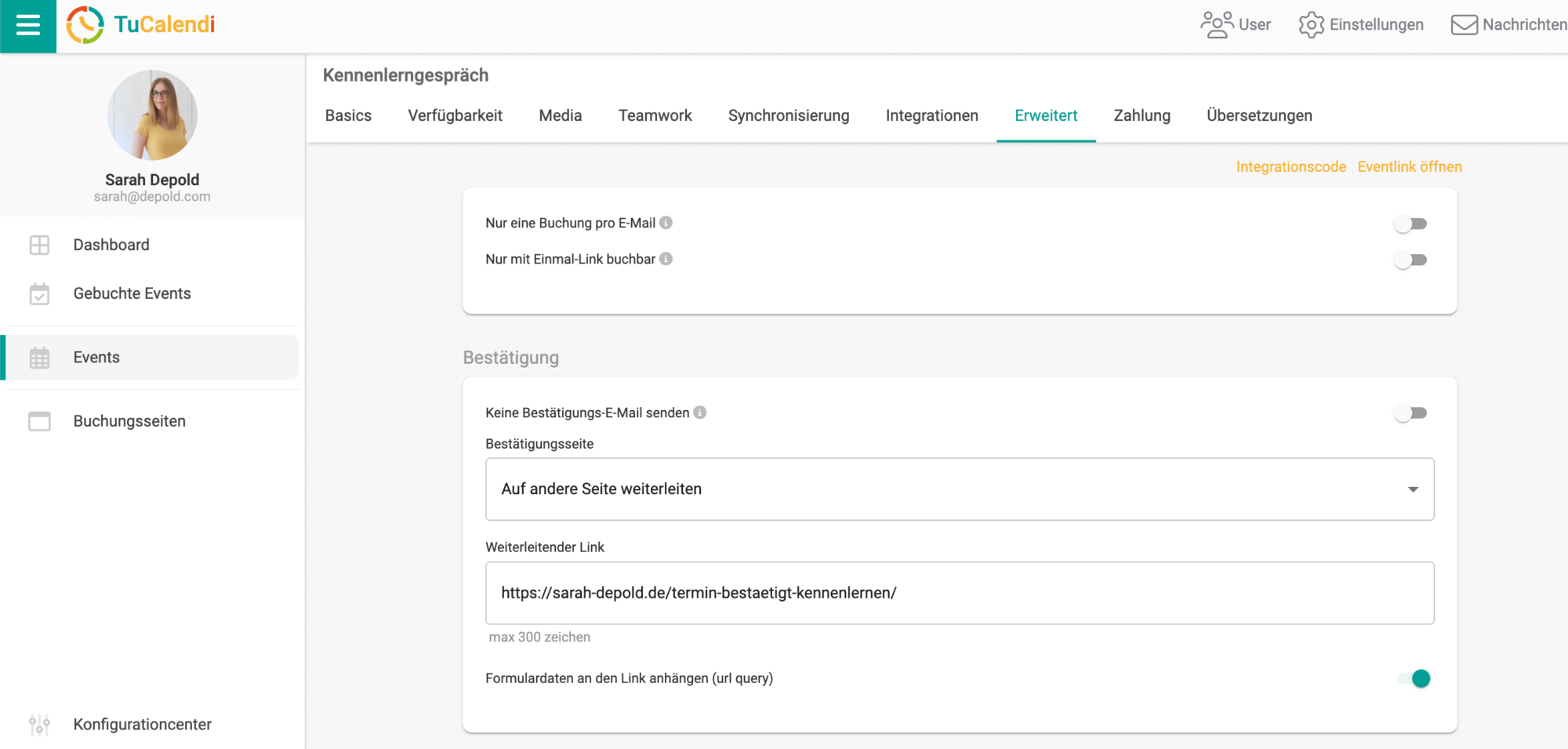
Ich weise dort erneut darauf hin, dass ich SEO nicht als externe Dienstleistung anbiete, aber gerne meine Kurse und mein Angebot vorstelle.
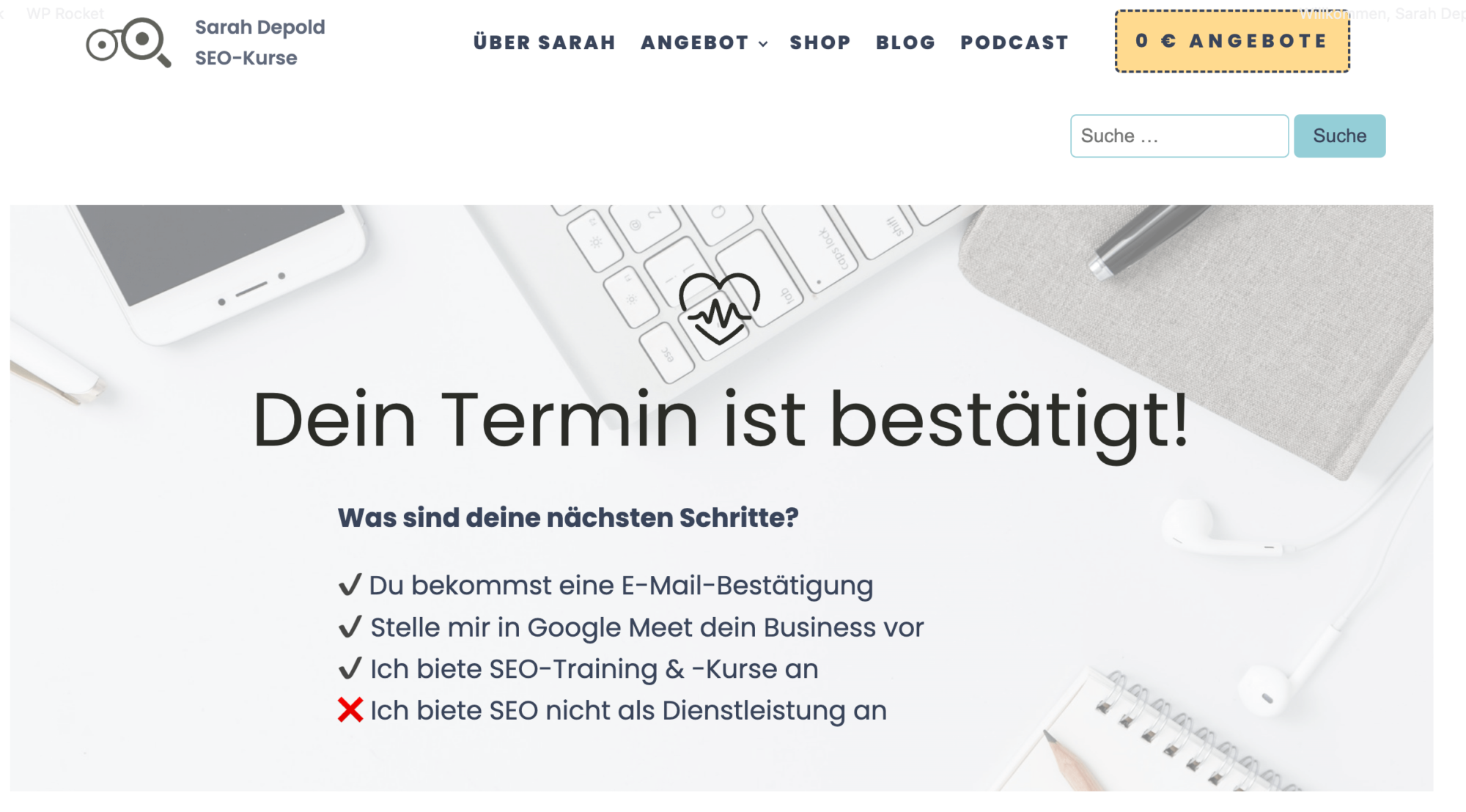
Eine Sache fehlt noch: Der Workflow, damit meine Kundinnen nach der Buchung eine Bestätigungsmail bekommen.
Was möchtest du vor dem Termin mit deinen Kunden wissen? Diese Informationen kannst du im Formular im Buchungsprozess abfragen. Denke daran, nur die wichtigsten Dinge abzufragen. Niemand möchte 10 Felder ausfüllen, um einen Coffee Call zu vereinbaren.
Ich frage Name und E-Mail ab. Zudem habe ich ein Textfeld, in dem ich nach Informationen zur Website und Gründen frage, was die Interessentin zu mir führt.
Tipp: Nach dem Speichern musst du unbedingt das Formular mit allen Events verknüpfen, in denen du dieses nutzen willst.
Dann hole dir unsere kostenlose Wunschzettel-App bitte.kaufen (⬅️ Downloads)
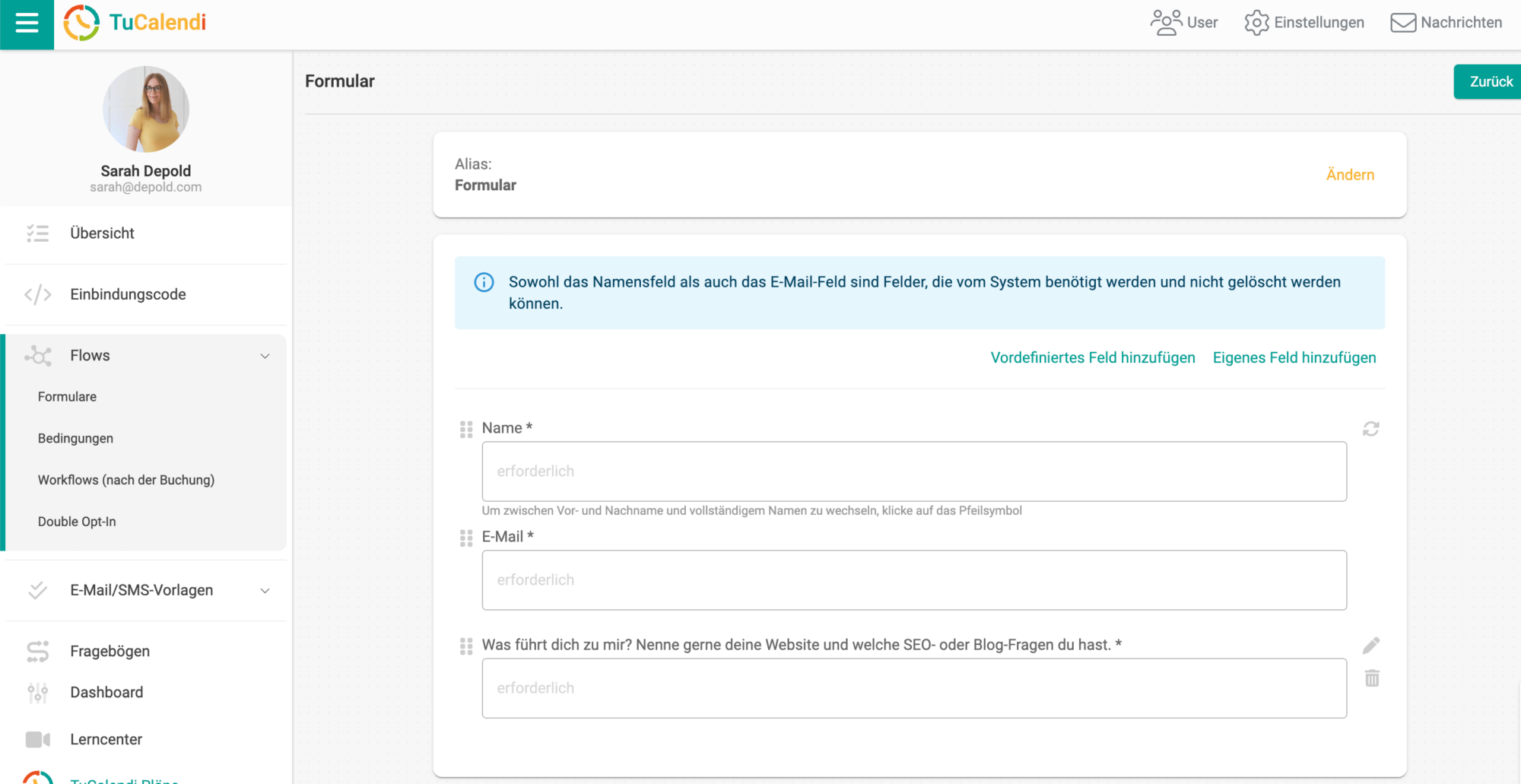
Jetzt wird es spannend! Du kannst im Termin-Tool TuCalendi Workflows einrichten, die nach der Buchung automatisch ablaufen.
Dafür habe ich eine Vorlage für Terminbestätigungen angelegt, sodass ich deutsche E-Mails versende, die den Link und das Datum sowie ein paar nette Sätze enthalten.
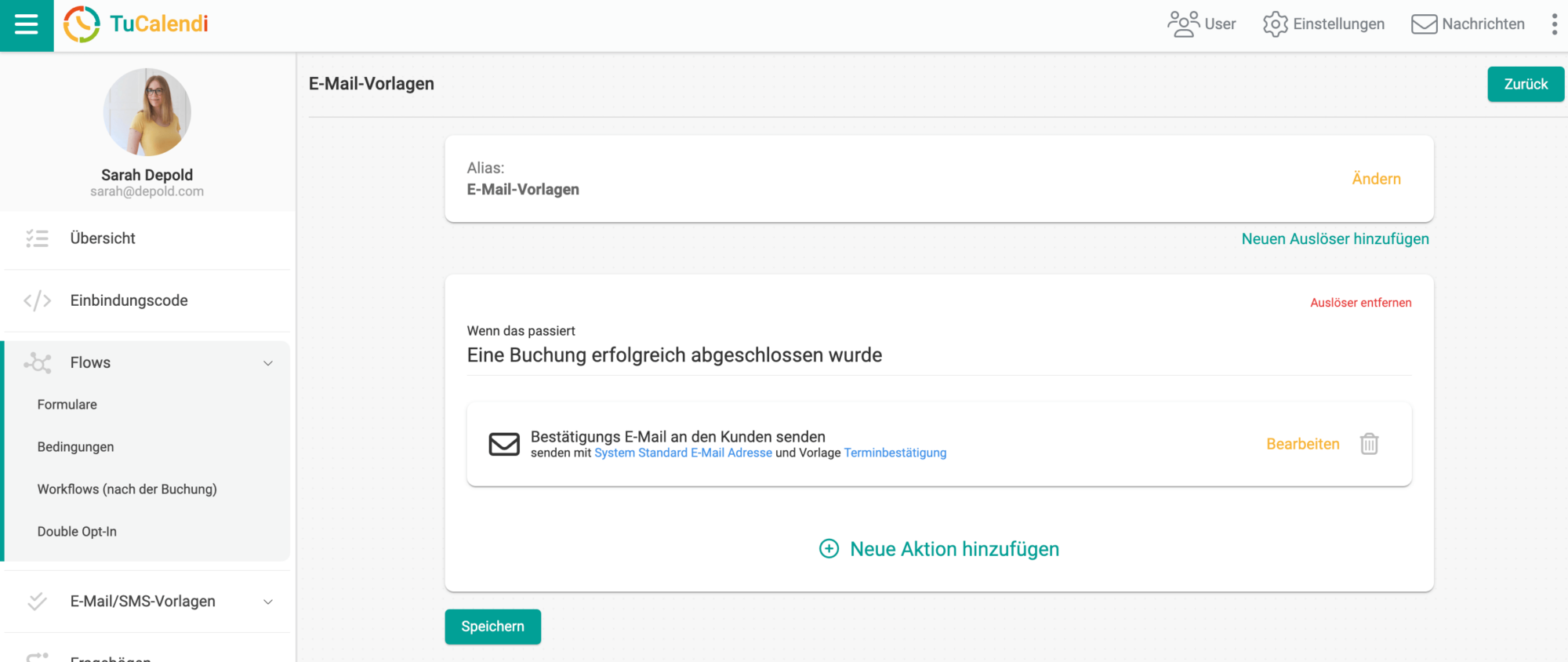
Meine Kundinnen können den Termin jederzeit verschieben oder stornieren. So gibt es keine No-Shows.
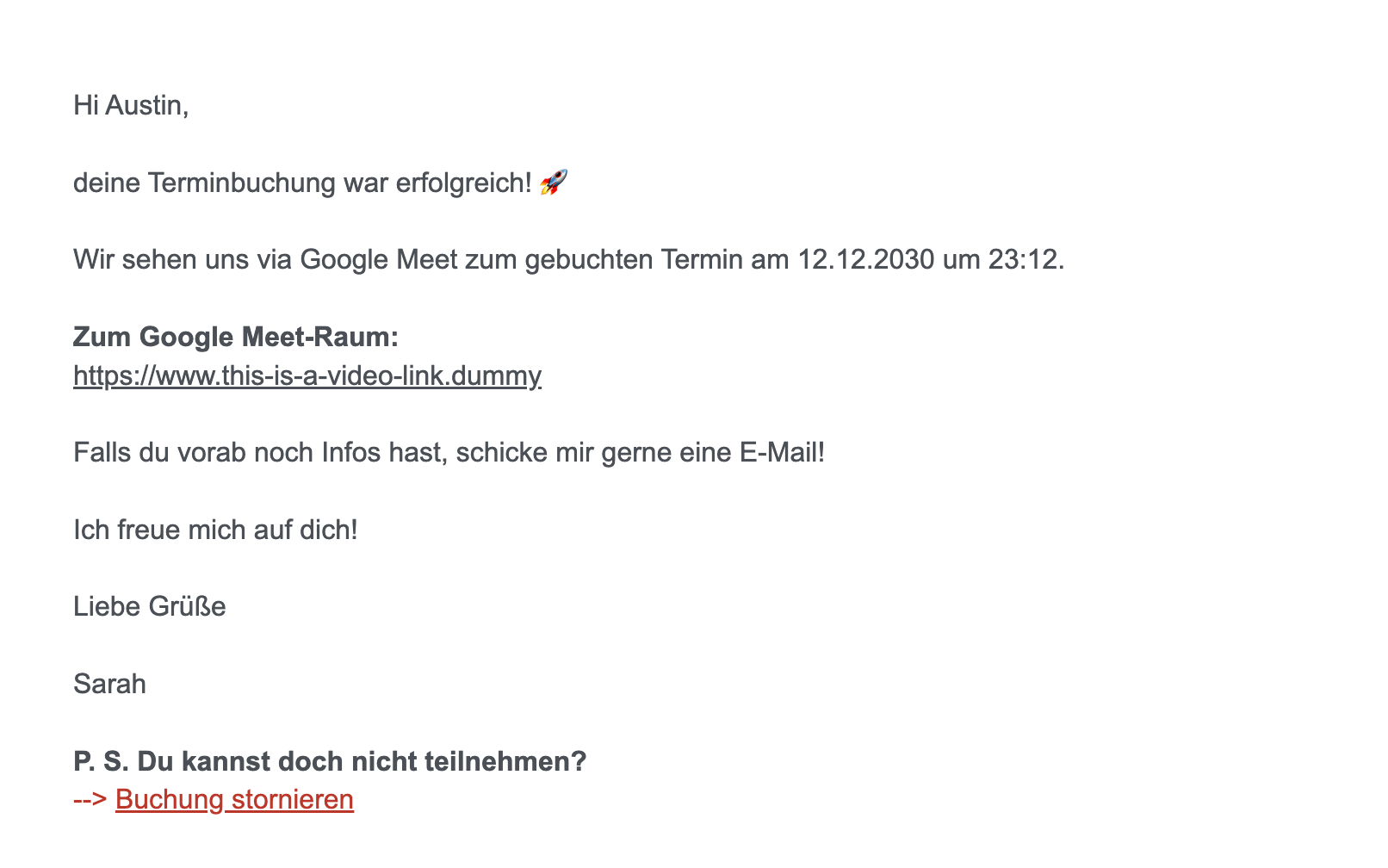
TuCalendi bietet Selbstständigen viele Vorteile:
Was du als Solo-Selbstständige tun kannst:
Insgesamt bin ich begeistert von TuCalendi und der neuen Verbindung zu Google Meet. Es bietet eine kostengünstige, verlässliche und benutzerfreundliche Lösung für meine Kalenderbuchungen. Damit habe ich mehr Zeit für meine eigentliche Arbeit - statt Kundinnen Zeitvorschläge zu schicken.
Und nein, ich glaube jetzt nicht mehr: "Was sollen denn meine Kundinnen denken, wenn ich kein Zoom verwende?"
Dann hole dir unsere gratis Wunschlisten-App bitte.kaufen (⬅️ Wunschliste anlegen)
Wenn du als Solo-Selbstständige auf der Suche nach einer ähnlichen Lösung bist, kann ich dir nur empfehlen, TuCalendi einmal auszuprobieren. Schreib mir gerne, was du davon hältst oder welche Tools du nutzt.
Ich freue mich auch über neue Tool-Tipps rundum automatisierte Prozesse für Selbstständige. 😊
Wer schreibt hier?

Sarah Depold
Vielen Dank für die ausführliche Vorstellung von Tucalendi! Ein einfaches und effizientes Tool zur Terminbuchung ist wirklich eine Erleichterung, besonders für kleinere Unternehmen. Habt ihr Tipps, wie man das Tool am besten integriert, um die Nutzererfahrung zu optimieren? Würde gerne mehr erfahren!
Hi,
welche Fragen hast du dazu noch?
Im Video findest du viele Infos, wie ich den Prozess zur Terminbuchung als Solo-Selbstständige gestalte.
Schau es dir gerne an!